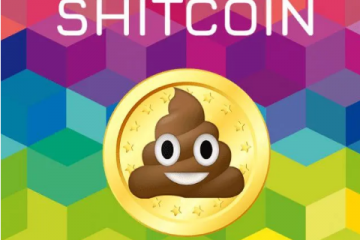Calificaciones del editor: Calificaciones de los usuarios: [Total: 0 Promedio: 0].ilfs_responsive_below_title_1 { ancho: 300px; } @media (ancho mínimo: 500 px) {.ilfs_responsive_below_title_1 { ancho: 300 px; } } @media (ancho mínimo: 800 px) {.ilfs_responsive_below_title_1 { ancho: 336 px; } }
Sioyek es un visor de PDF inteligente e ingenioso diseñado para leer artículos de investigación y técnicos. libros. No solo está destinado a ser utilizado para archivos PDF normales, obviamente funciona muy bien para eso. Pero donde se destaca es trabajar con trabajos de investigación e incluye algunas funciones interesantes para hacerlo más fácil.
Sioyek tiene una gran cantidad de funciones que puede emplear mediante combinaciones de atajos de teclado y clics del mouse. Estos te ayudan a estudiar e investigar rápidamente. Los probamos todos exhaustivamente y enumeramos a continuación los más destacados que se destacan en comparación con otros lectores de PDF como Adobe Acrobat.
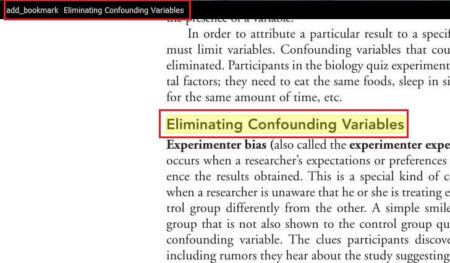
1. Abrir archivo: Abra cualquier archivo PDF de su sistema presionando’o’.’Shift + o’te da una lista de todos los archivos PDF que has abierto en el pasado.
2. Marcadores: puede colocar un marcador en cualquier ubicación deseada presionando”b”y asignando un nombre al marcador. Puede ir al marcador con nombre presionando’gb’y haciendo doble clic en su nombre. Por cierto, también puede acceder a los marcadores que nombró en otros archivos PDF (marcadores globales) presionando’gB’. Si selecciona un marcador global, Sioyek abrirá ese archivo PDF en particular y lo llevará a la ubicación indicada. Los marcadores son persistentes y se puede acceder a ellos incluso después de cerrar y abrir Sioyek
3. Marcas: las marcas funcionan más o menos de la misma manera que los marcadores, excepto que se les asignan letras en lugar de nombres. Puede marcar cualquier ubicación en un archivo PDF presionando’m’seguido de una letra determinada. Por ejemplo, presionar’mk’significa marcar la ubicación actual como’k’. En cualquier parte del documento, si presiona’Grave + k’, Sioyek lo lleva a la ubicación’k’.
4. Destacados: puede resaltar el texto seleccionado con diferentes colores presionando la letra”h”seguida de una letra minúscula. Por ejemplo, después de seleccionar cualquier texto, si presiona’ha’, el texto seleccionado se resalta como’Tipo a’y se le asigna un color. Los colores se pueden configurar en el archivo prefs.config. Presionar’gh’muestra la lista de destacados en el documento actual y’gH’muestra los destacados globales desde donde puede saltar a cualquiera de los destacados o eliminarlos. Alternativamente, puede hacer clic en el resaltado y presionar’dh’para eliminarlo.
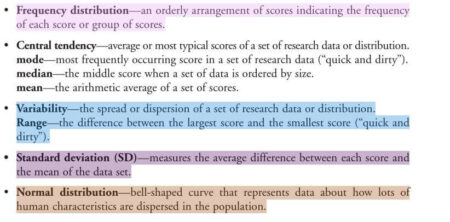 Mechas con diferentes colores
Mechas con diferentes colores
5. Buscar: Presiona’Ctrl + f’o’/’para comenzar a buscar, escribe el texto y presiona’Enter’. El texto coincidente se resaltará. Puede usar la letra’n’o’Shift + n’para pasar a la coincidencia siguiente/anterior en el documento.
6. Buscar: puede seleccionar cualquier texto y presionar’ss’o’sl’para buscar el texto seleccionado en Google Scholar o Library Genesis (Libgen) respectivamente.
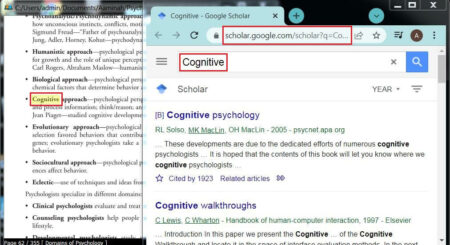 Google Scholar
Google Scholar 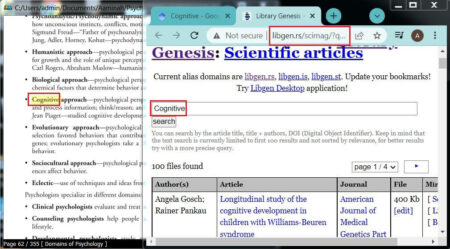 Biblioteca Génesis
Biblioteca Génesis
7. Salto inteligente: puede hacer clic con el botón central (botón de rueda) en los nombres de las figuras para saltar a la ubicación donde se encuentra la figura. Lo mismo es posible con las”referencias citadas”en el documento. Descubrimos que esta característica no funciona debido a algún error. En lugar de usar’clic derecho’, Sioyek muestra la figura o’referencia’al lado en la misma ventana.
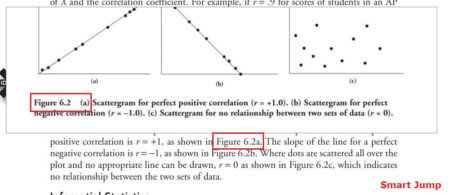 Smart Jump
Smart Jump
Además, puede hacer clic con el botón central en el nombre de los documentos para buscarlos en Google Scholar o’Mayús + clic central’para buscarlos en Libgen , pero como antes, hay un problema con el’clic central’y esta característica no parece funcionar.
8. Portal: esta es una característica extremadamente interesante, más útil si tiene varios monitores habilitados. Si está leyendo un texto que hace referencia a una figura que no está muy cerca de la ubicación actual, debe saltar de un lado a otro, lo que puede ser molesto. Con los portales, puede vincular la ubicación del texto con la ubicación de la figura y Sioyek muestra la figura en una ventana separada (portal) para facilitar la navegación. Presione’p’para marcar el comienzo del portal, navegue por el archivo y presione’p’nuevamente donde desea establecer el destino del portal. Presione’F12’para abrir la ventana del portal que muestra automáticamente el portal más cercano a la ubicación actual del documento.
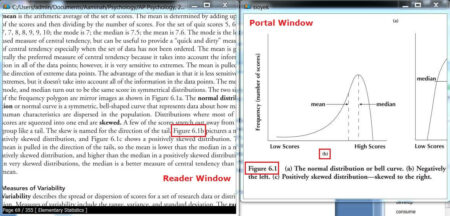 Ventana del portal
Ventana del portal
Para obtener una documentación completa de todas las teclas de navegación básicas y más funciones, puede visitar este enlace.
Problemas:
Todas las funciones que requieren un’clic central’son no funciona Supongo que hay un problema con la programación de la llave.
Veredicto:
Sioyek es bastante útil excepto por un par de funciones que en realidad no funcionan a pesar de las afirmaciones de los desarrolladores. Se puede utilizar como un término medio entre los lectores de PDF realmente pesados y costosos y aquellos con una oferta minimalista.
Adelante, pruébelo para su investigación. Puede descargarlo desde este enlace. Hay versiones disponibles para Windows (64 bits) y Linux. Debe tener instaladas las bibliotecas de tiempo de ejecución de Visual Studio si está utilizando Windows.